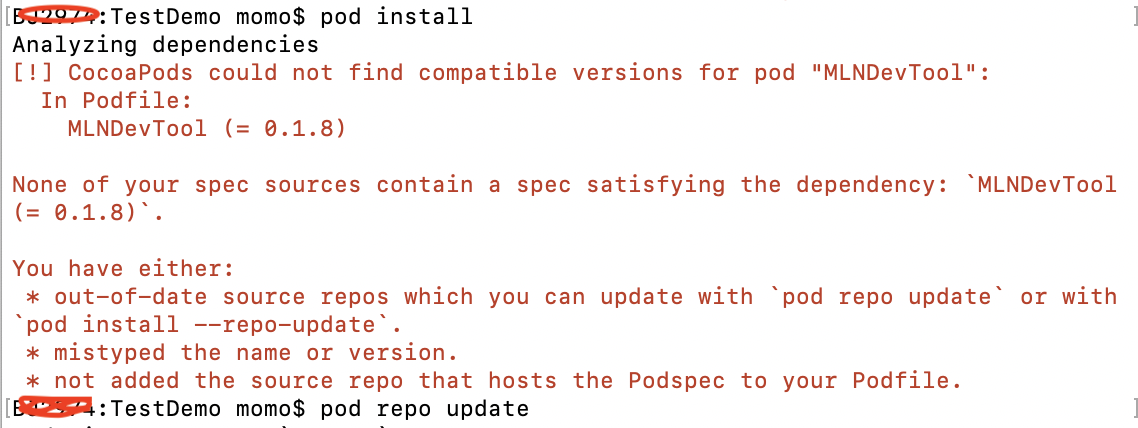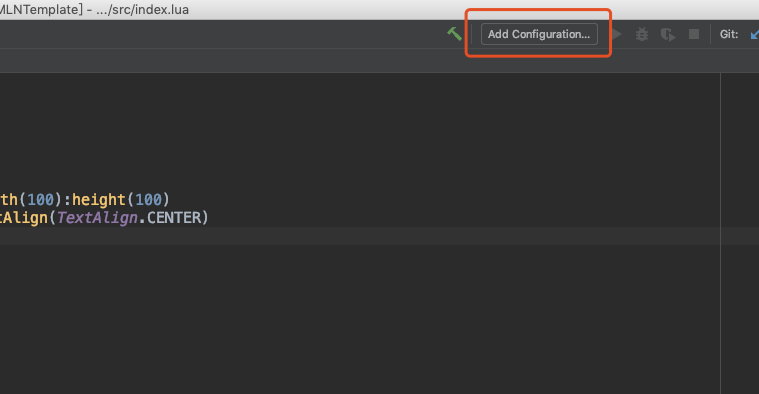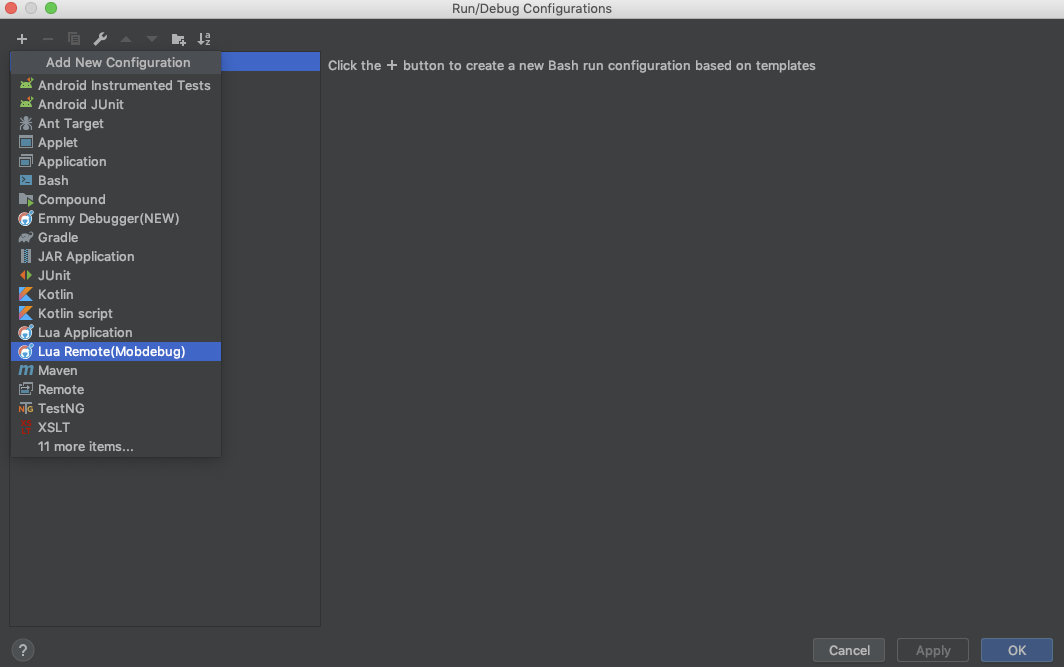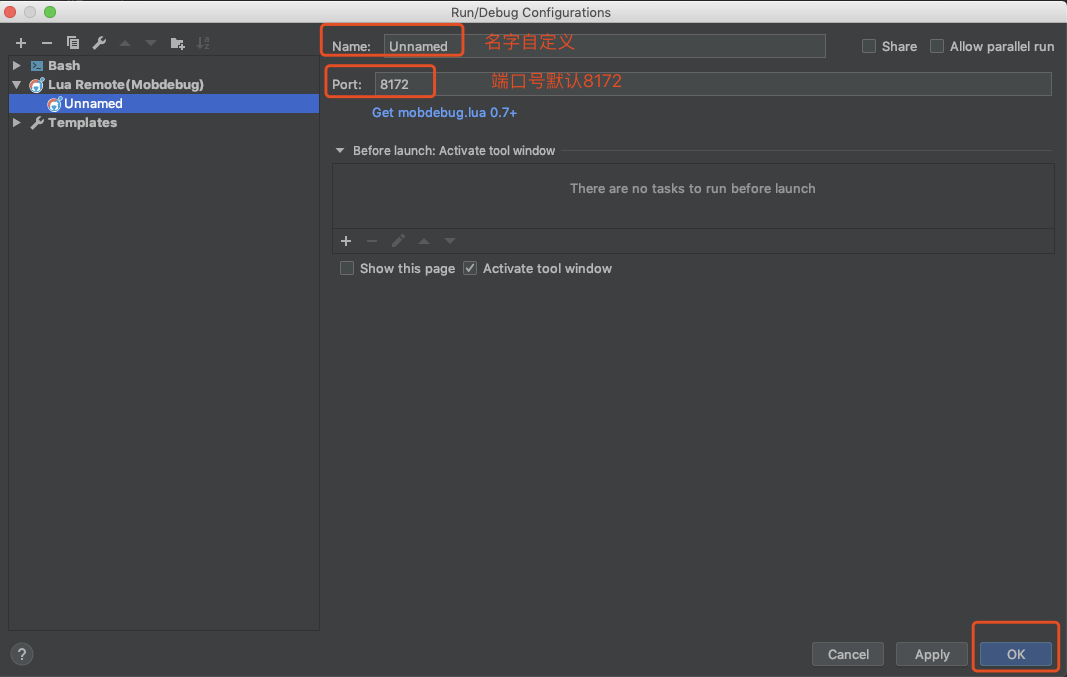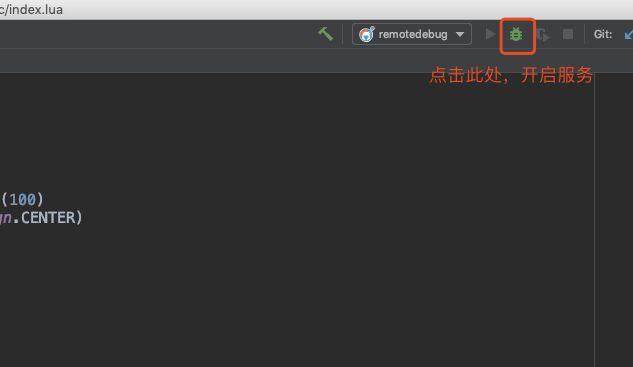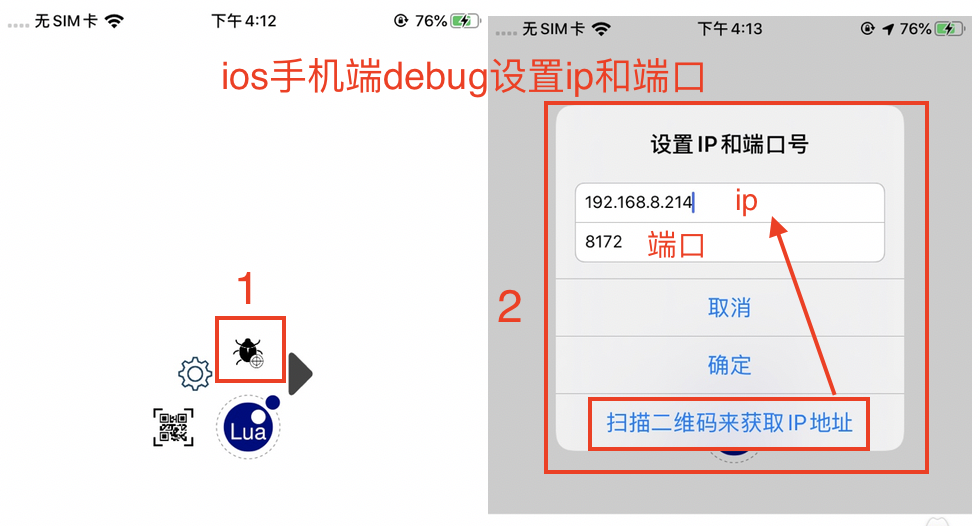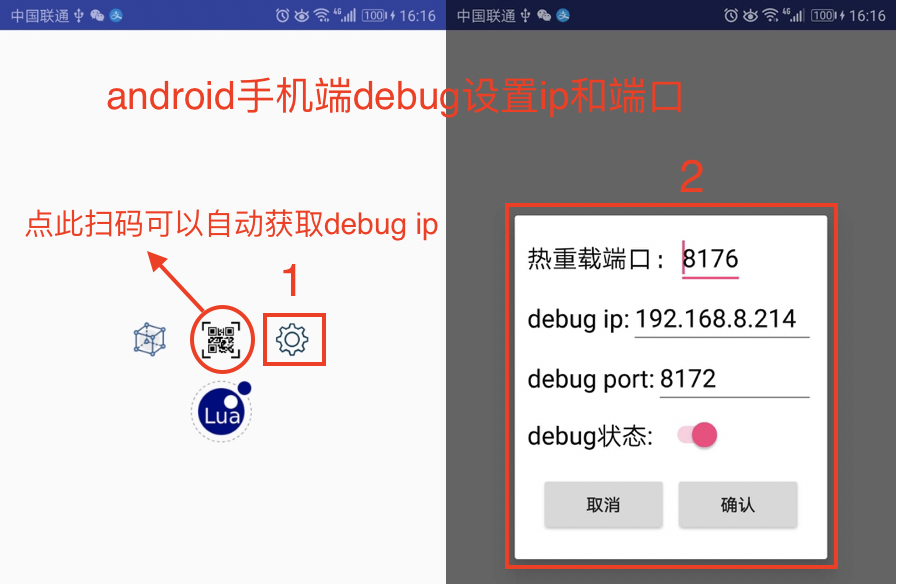-
Notifications
You must be signed in to change notification settings - Fork 207
ArgoUI断点调试教程
xuwhale6 edited this page Aug 24, 2020
·
4 revisions
- iOS:将工程中的调试库更新到0.2.7版本(
pod 'MLNDevTool', '0.2.7'),或者点击这里直接下载demo工程来使用断点功能
在执行pod install时,若报如下错误信息,则先执行pod repo update再执行pod install即可。
- Android:根据Android sdk接入新建Android工程,或是或者点击这里直接下载demo工程来使用断点功能。
更新包含断点调试功能的新版LuaNative插件,具体请参考插件安装步骤
注意: 如果发现Lua Remote Configurations 上有个❌,需要打开 IntelliJ IDEA -> File -> ProjectStructure -> Modules -> Sources,然后右键src目录,选择Sources,然后点击OK即可。如下图:
需要填写电脑的IP地址,也可通过扫描 IntelliJ IDEA 上的二维码来获取;端口号即上述2步骤中的端口号,默认8172。
iOS端设置IP和端口:
Android端设置IP和端口:
注意事项:
- ip和端口设置之后,会存储在本地,下次无需设置。若ip或者端口发生变化,请重新设置;
- 两端通过扫码获取debug ip的位置不太一致,详细操作见上图;
项目 run 起来 可以在后续代码中添加断点并调试。如下图:
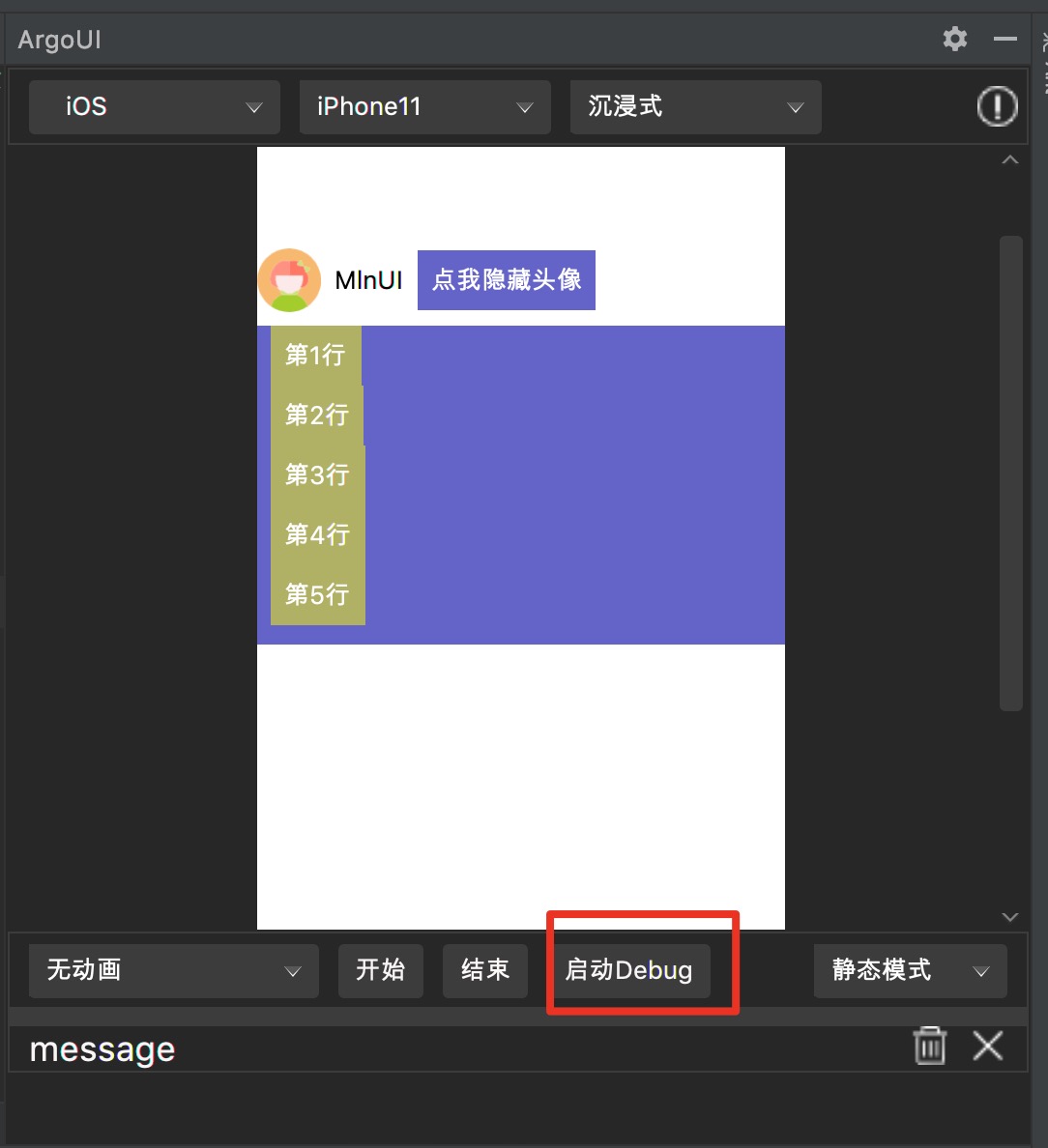
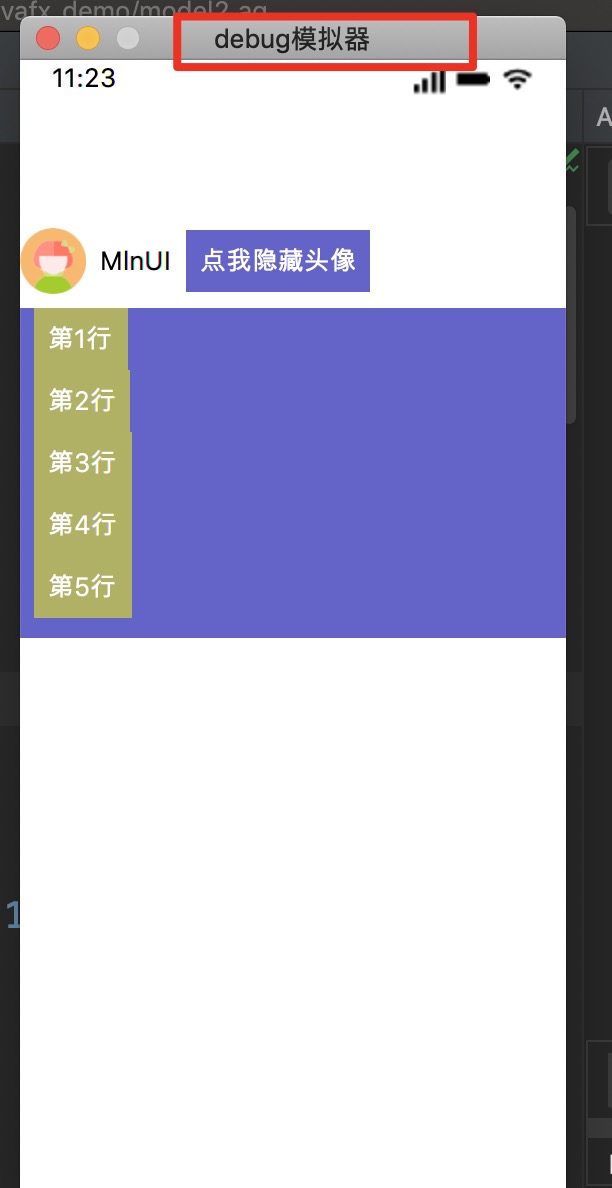
- 支持查看当前函数栈帧中的局部变量 (不同 IntelliJ IDEA 版本可能显示位置不同)
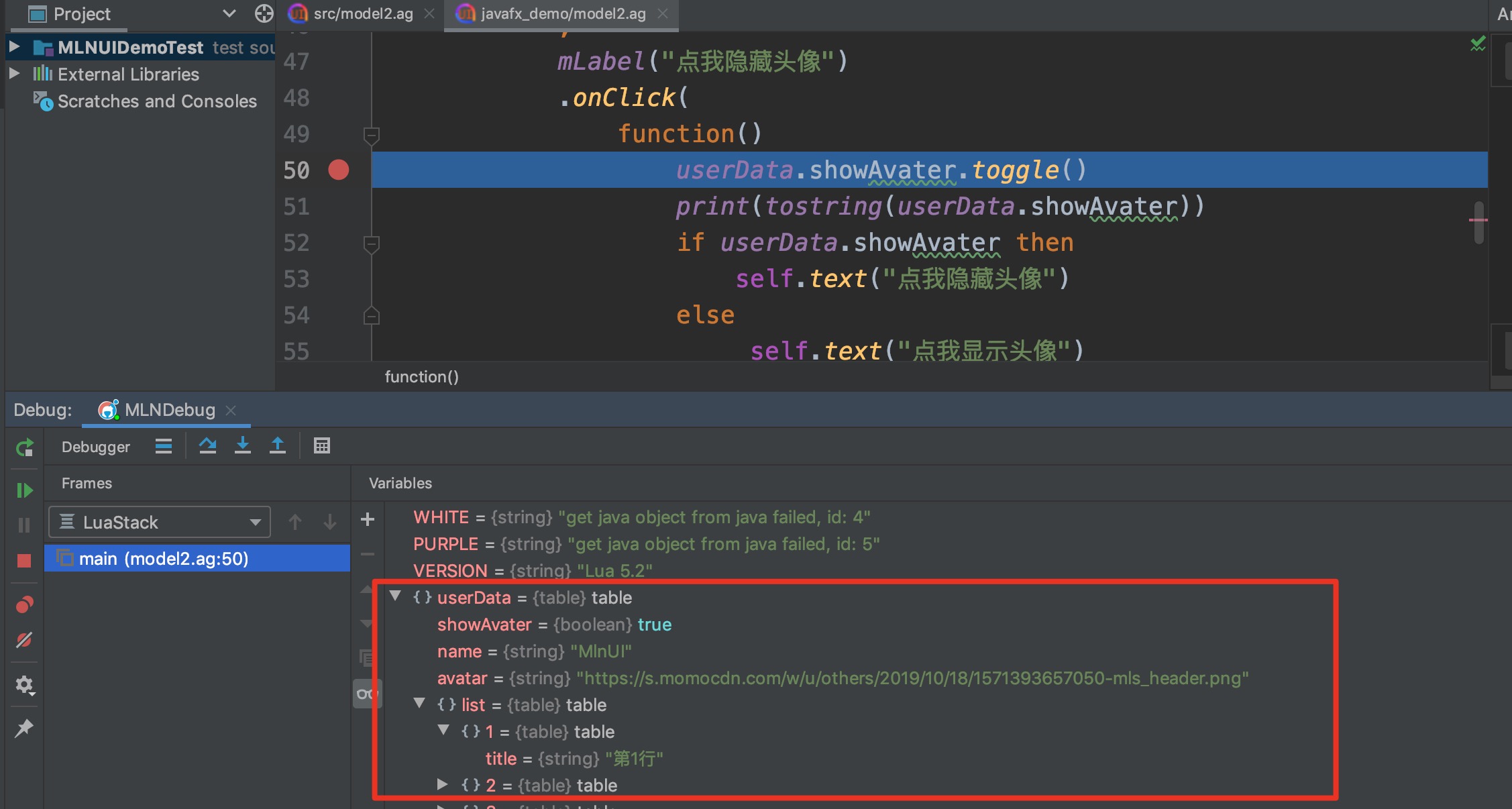
- 查看全局表
_G中的内容。
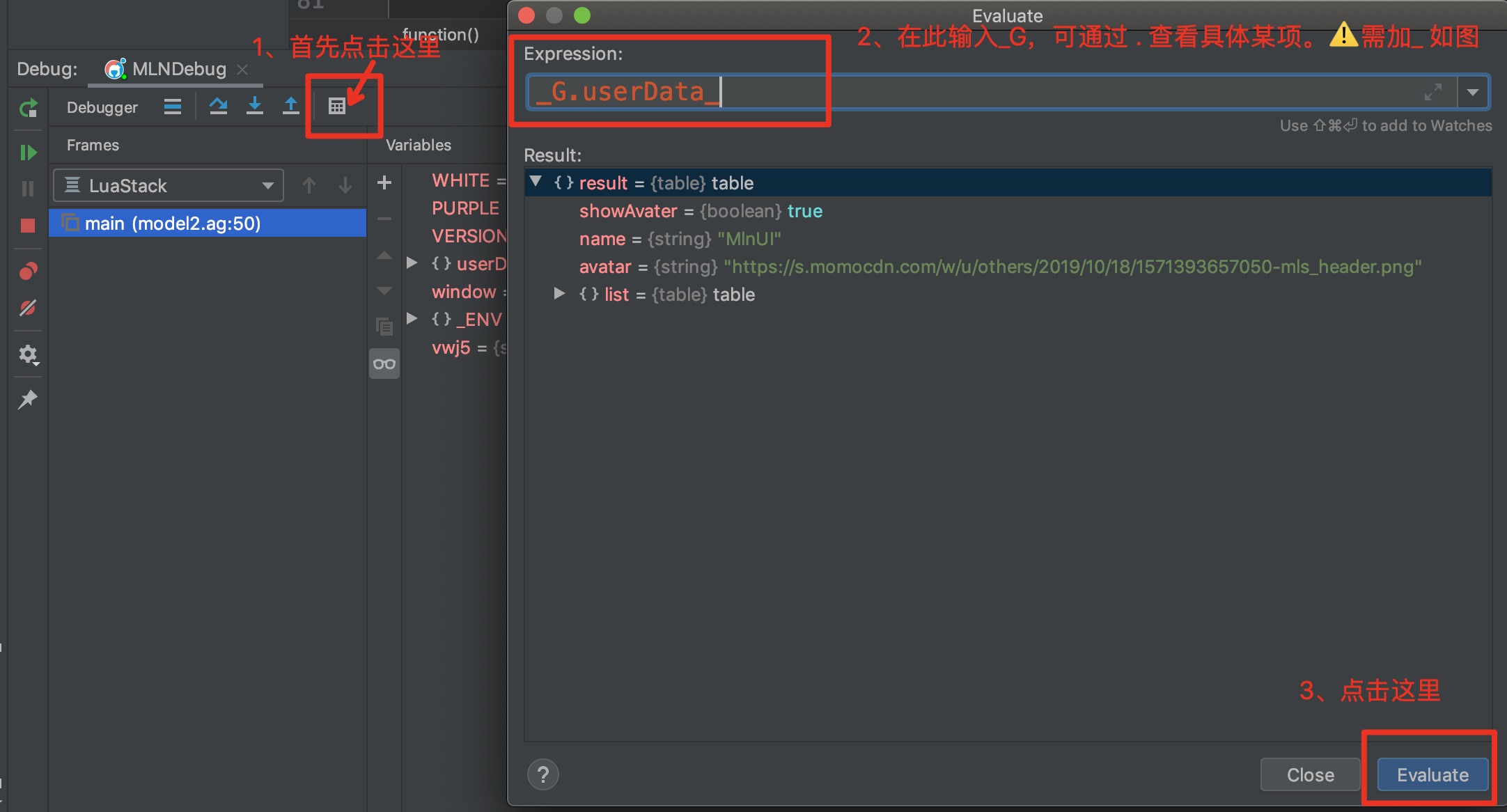
- 在
/var/folders/XX/T/mlnui/当前debug工程名目录下,找到json文件,查看可打断点的行情况。
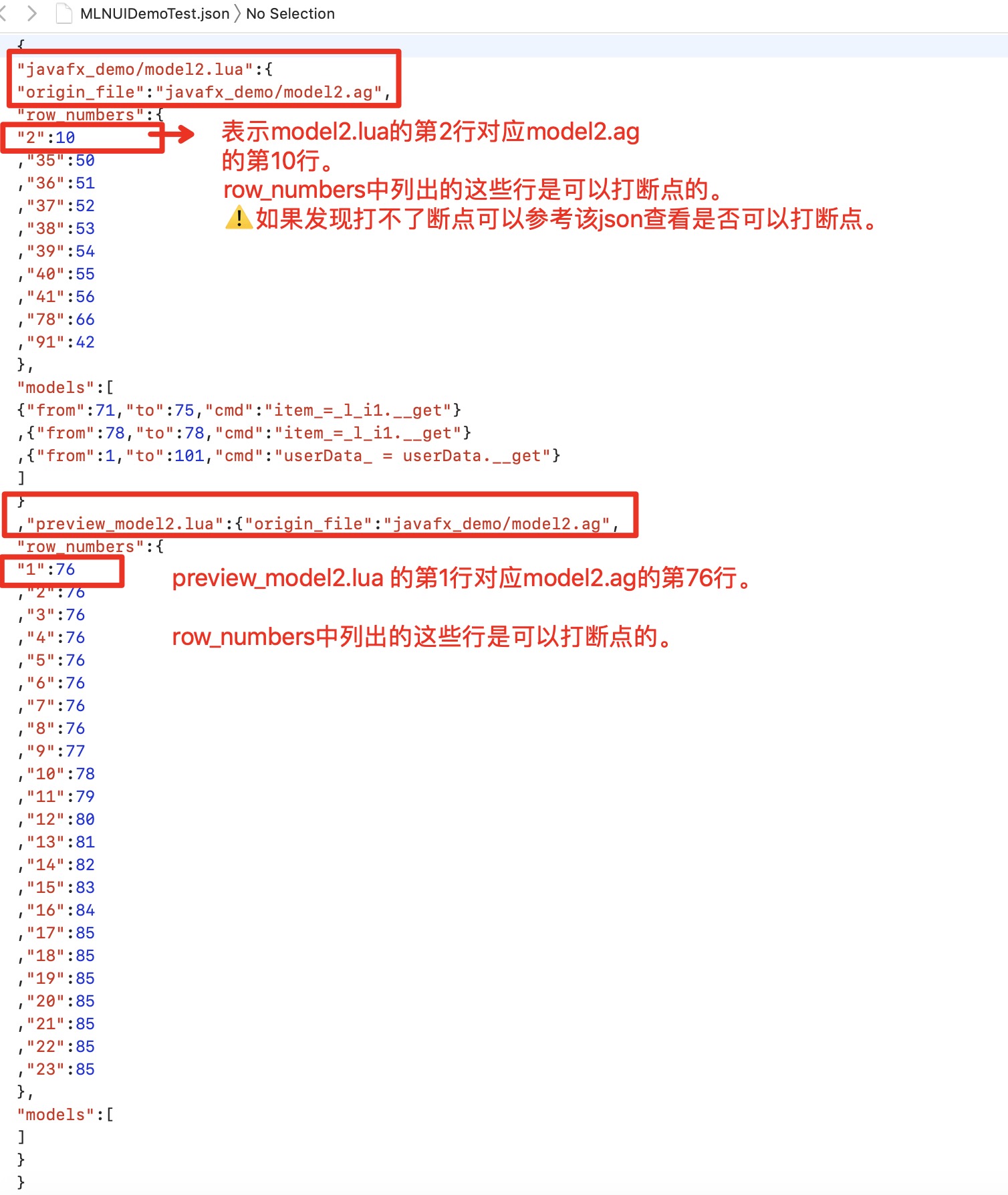
- 1、原生加载lua
- 2、开启debug,然后真机进入到lua页面,即可开始断点调试。
- 断点模式下暂不支持赋值操作。
- 断点调试功能和测试覆盖率功能不可以同时使用,否则断点调试不会生效。
- 出现无法断点调试时,请注意ip配置是否正确。
- 遇到某些位置无法打断点的情况,在/var/folders/XX/T/mlnui/当前debug工程名目录下,找到json文件,查看该行是否可打断点。